PRAKTICA luxmedia 16-Z21S Benutzerhandbuch
Seite 49
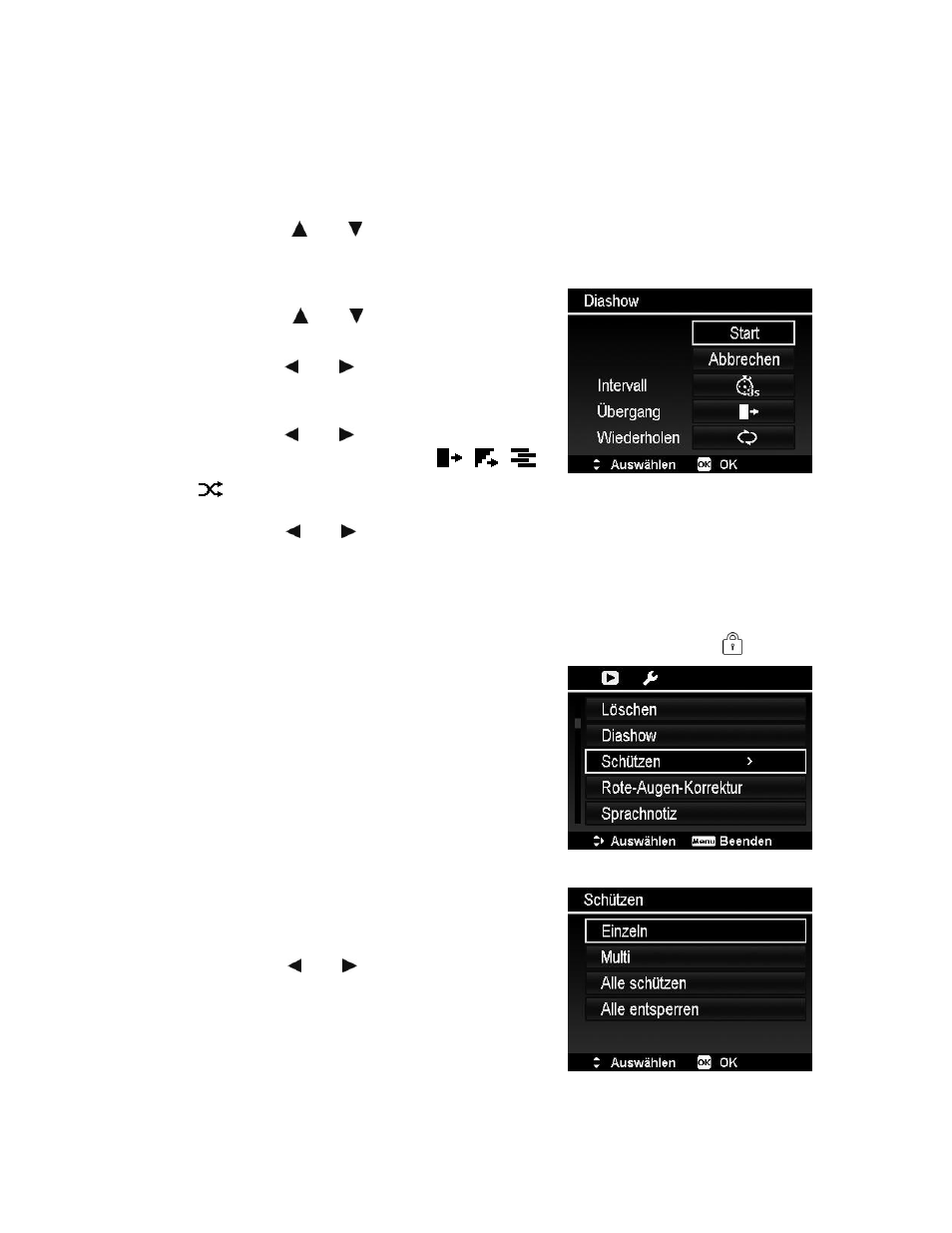
49
Diashow
Die Diashow-Funktion ermöglicht es Ihnen, Standbilder automatisch der Reihe nach wiederzugeben.
Anzeige der Diashow:
1. Tippen Sie im Wiedergabemenü auf Diashow. Das Diashow-Menü wird erscheinen.
2. Stellen Sie die Diashow-Einstellungen ein.
3. Wählen Sie Start und drücken Sie anschließend die OK-Taste, um die Diashow zu starten.
4. Während der Diashow können Sie die OK-Taste drücken, um die Diashow anzuhalten.
5. Verwenden Sie
oder , um sich durch die Menüoptionen zu bewegen. Wählen Sie, ob Sie mit der
Diashow Fortfahren oder sie Beenden möchten.
6. Drücken Sie auf die OK-Taste, um die ausgewählte Option zu übernehmen.
Ändern der Diashow-Einstellungen:
1. Verwenden Sie
oder im Diashow-Menü, um sich
durch die Optionen zu bewegen.
2. Wählen Sie die Intervalleinstellung. Drücken Sie zum
Einstellen auf oder . Wählen Sie aus den
verfügbaren Intervalleinstellungen: 1 Sek., 3 Sek., 5 Sek.
und 10 Sek.
3. Wählen Sie die Übergangseinstellung. Drücken Sie zum
Einstellen auf oder . Wählen Sie aus den
verfügbaren Übergangseinstellungen:
.
4. Wählen Sie die Wiederholen-Einstellung. Drücken Sie zum
Einstellen auf oder . Verfügbare Einstellungen sind:
Ja, Nein.
Schützen
Stellen Sie die Daten auf schreibgeschützt ein, um zu verhindern, dass Bilder aus Versehen gelöscht
werden.
Eine geschützte Datei wird bei der Anzeige im Wiedergabemodus mit einem Schlosssymbol
angezeigt.
Dateien schützen:
1. Wählen Sie Schützen aus dem Wiedergabemenü.
2. Auf dem LCD-Monitor wird das Schützen-Untermenü
angezeigt.
Verfügbare Optionen:
• Einzeln. Auswahl einer Datei zum
Schützen/Entsperren.
• Multi. Auswahl von mehreren Dateien aus der
Miniaturansicht zum Schützen/Entsperren.
• Alle schü. Alle Dateien schützen.
• Alle entsp. Alle Dateien entsperren.
Schützen/Entsperren einer einzelnen Datei:
1. Wählen Sie Einzeln aus dem Schützen-Untermenü. Die
Bilder werden im Einzelansichtsmodus auf dem
LCD-Monitor angezeigt.
2. Verwenden Sie oder , um die Anzeige zu bewegen.
3. Drücken Sir auf die OK-Taste zur Auswahl von
Schützen/Entsperren, wenn die gewünschten Dateien
auf dem LCD-Monitor angezeigt werden.
4. Wählen Sie Beenden, um die
Schützen/Entsperren-Funktion zu schließen und zum
Wiedergabemenü zurückzukehren.